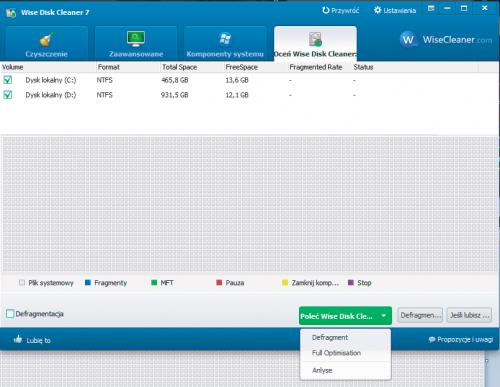System spowalnia?

Podczas pierwszego uruchomienia programu wyświetli się okno wyboru języka. Zaznacz Polski, a następnie kliknij OK.

Wyświetli się częściowo spolszczone okno główne. Pierwsza zakładka Czyszczenie służy do skanowania w poszukiwaniu niepotrzebnych plików. To, jakie dokumenty ma obejmować skanowanie, jest zależne od użytkownika. Zapoznaj się z możliwym zakresem skanowania i zaznacz odpowiednie opcje.
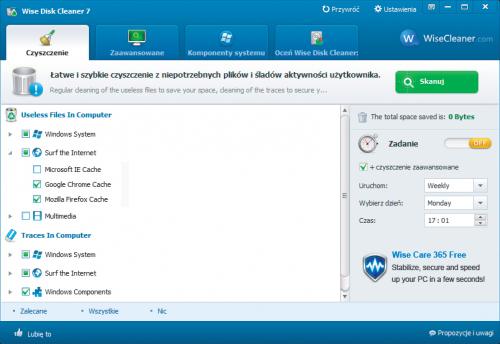

Dla mniej zaawansowanych użytkowników istnieje na dolnym pasku możliwość wybrania zalecanych ustawień. Kliknij Zalecane, a odpowiednie opcje zostaną zaznaczone. Kliknij Skanuj, by rozpocząć proces skanowania. Pasek postępu będzie informował o obecnym stanie przeszukiwania.

Po zakończeniu skanowania wyświetli się informacja o liczbie znalezionych plików oraz ich wielkości. Dokładne informacje są dostępne po rozwinięciu poszczególnych opcji skanowania. Wybierz Start Clean, by oczyścić dyski z niepotrzebnych plików. Gdy pasek postępu dojdzie do końca, wyświetli się ponownie informacja, tym razem już o usuniętych plikach.
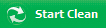

Kolejna zakładka służy do odnalezienia plików, które umkną pierwszemu skanerowi. Rozwiń listę Lokalizacja i zaznacz dyski, które mają zostać przeskanowane, a następnie kliknij Start Scan, by rozpocząć proces. Po zaledwie kilku sekundach powinna się ukazać lista znalezionych plików. Ich usuwanie jest analogiczne do poprzedniego skanowania. Wystarczy, że naciśniesz przycisk Start Clean, a pliki zostaną usunięte.
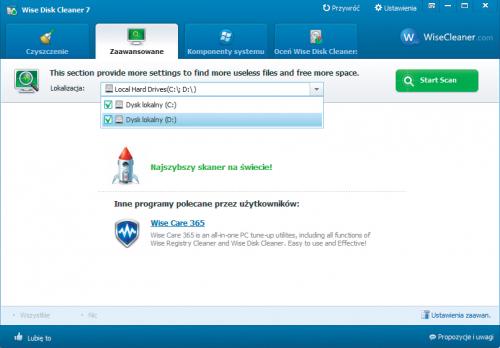

Przedostatnia zakładka Komponenty systemu zawiera dodatkowe elementy, które przez większość użytkowników nie są nawet zauważane. Wybranie zakładki spowoduje automatyczne uruchomienie skanowania i wyświetlenie listy zbędnych elementów.

Zaznacz odpowiednie pliki, a następnie kliknij przycisk Nic, by rozpocząć proces usuwania elementów, po którym wyświetli się informacja o zwolnionej przestrzeni dyskowej.

Na zakończenie porządków systemowych przejdź do ostatniej zakładki Oceń Wise Disk Cleaner. Służy ona do zwiększenia szybkości dostępu do zasobów dysku. W górnej części okna zaznacz dyski, które mają zostać zdefragmentowane, a następne rozwiń listę działań, klikając zielony przycisk Poleć Wise Disk Clean. Wybierz z listy opcję Defragment. Zostanie rozpoczęta najpierw analiza dysku, a potem jego defragmentacja. Może to trwać długo.